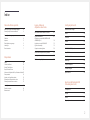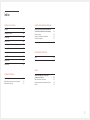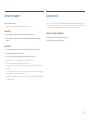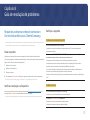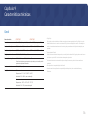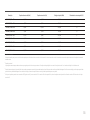Manual do utilizador
A cor e o aspecto podem diferir consoante o produto e as especificações estão sujeitas a alterações sem aviso prévio para
melhorar o desempenho.
O conteúdo deste manual está sujeito a alterações, sem aviso prévio, com vista a melhorar a qualidade.
© Samsung Electronics
A Samsung Electronics detém os direitos de autor deste manual.
É proibida a utilização ou a reprodução de parte ou da totalidade deste manual sem a autorização da Samsung Electronics.
Outras marcas comerciais além da Samsung Electronics pertencem aos respetivos proprietários.
C*H71*
• Será cobrada uma taxa administrativa se.
‒ (a) requisitar um técnico e o produto não tiver qualquer defeito.
(isto é, não leu este manual do utilizador).
‒ (b) levar a unidade a um centro de reparação e o produto não tiver qualquer defeito.
(isto é, não leu este manual do utilizador).
• O valor dessa taxa administrativa ser-lhe-á comunicado antes de ser realizada qualquer reparação ou visita ao
domicílio.

2
Índice
Antes de utilizar o produto
Manter um espaço de instalação seguro 4
Precauções para o armazenamento 4
Precauções de segurança 4
Símbolos 4
Limpeza 5
Electricidade e segurança 5
Instalação 6
Funcionamento 7
Preparativos
Peças 10
Controlo do Painel 10
Guia de Tecla Directa 11
Função Guia de Teclas 12
Alterar as definições de Brilho, Contraste e Nitidez
13
Parte posterior 14
Ajustar a inclinação do produto 14
Dispositivo de bloqueio anti-roubo 15
Precauções ao deslocar o monitor 15
Instalação 16
Prender o suporte 16
Retirar a base 17
Ligar e utilizar um
dispositivo de entrada
Leia abaixo antes de instalar o monitor. 18
Ligar e utilizar um PC 18
Ligação com o cabo HDMI (ENTRADA DE
ALIMENTAÇÃO+) 18
Ligação com o cabo DP-MINI DP 19
Ligar a alimentação 19
Organizar os cabos ligados 20
Postura correcta para utilizar o produto 22
Instalação do controlador 22
Definir a resolução óptima 22
Configuração do ecrã
SAMSUNG MAGIC Bright 23
Brilho 24
Contraste 24
Nitidez 24
Cor 24
SAMSUNG MAGIC Upscale 25
Nv.pr.HDMI 25
Modo Protc. Ocular 25
Modo Jogo 25
Tempo de Resposta 25
Tamanho Imagem 26
Ajuste de ecrã 26
Ajustar as definições de OSD
(Visualização no ecrã)
Transparência 27
Posição 27
Idioma 27
Tempo Apresent. 27

3
Índice
Configurar e reiniciar
FreeSync 28
Poupança Eco Plus 30
Tempor.dslg. 30
Modo PC/AV 30
Ver. DisplayPort 30
Detecção Origem 30
Repetições Tecla 31
Ligar LED 31
Repor Todos 31
Informação 31
Instalar o software
Easy Setting Box 32
Restrições e problemas com a instalação 32
Requisitos do Sistema 32
Guia de resolução de problemas
Requisitos a observar antes de contactar o
Centro de Assistência ao Cliente Samsung 33
Testar o produto 33
Verificar a resolução e a frequência 33
Verifique o seguinte. 33
Perguntas & respostas 35
Características técnicas
Geral 36
Tabela dos modos de sinal padrão 37
Anexo
Responsabilidade pelo Serviço Pago
(custo para os clientes) 39
Não é um defeito do produto 39
Danos do produto provocados pelo cliente 39
Outros 39

4
Manter um espaço de instalação seguro
Certifique-se de que deixa algum espaço em volta do produto para ventilação. Um aumento da
temperatura interna poderá causar um incêndio e danificar o produto. Ao instalar o produto, certifique-
se de que deixa tanto ou mais espaço conforme demonstrado abaixo.
―
O aspecto exterior pode ser diferente, dependendo do produto.
10 cm
10 cm
10 cm 10 cm
10 cm
Precauções para o armazenamento
Os modelos com acabamento super brilhante podem desenvolver manchas brancas na superfície, caso
fiquem perto de um humidificador de ondas ultra-sónicas.
―
Contacte o Centro de Assistência ao Cliente Samsung mais próximo para solicitar a limpeza do interior do
produto (será cobrada uma taxa pelo serviço).
Não toque no ecrã com as mãos ou outros objetos. Caso contrário, poderá danificar o ecrã.
Precauções de segurança
Cuidado
RISCO DE CHOQUE ELÉCTRICO. NÃO ABRIR!
Cuidado : PARA REDUZIR O RISCO DE CHOQUE ELÉCTRICO, NÃO
RETIRAR A TAMPA. (OU A PARTE POSTERIOR)
NO INTERIOR, NÃO EXISTEM PEÇAS QUE POSSAM SER REPARARAS
PELO UTILIZADOR.
TODA A MANUTENÇÃO DEVE SER DEIXADA A CARGO DE PESSOAL
QUALIFICADO.
Este símbolo indica a presença de alta tensão no interior.
É perigoso qualquer tipo de contacto com qualquer uma das peças
internas deste produto.
Este símbolo alerta-o para o facto de, juntamente com este produto,
ter sido fornecida literatura importante sobre o funcionamento e a
manutenção.
Símbolos
Aviso
Poderão ocorrer ferimentos graves ou fatais se as instruções não
forem seguidas.
Cuidado
Podem ocorrer danos materiais se as instruções não forem seguidas.
Antes de utilizar o produto
Capítulo 1

5
Limpeza
―
Tenha cuidado ao limpar o painel e o exterior dos LCD avançados, porque se riscam com facilidade.
―
Siga os seguintes passos para efectuar a limpeza.
1
Desligue o produto e o computador.
2
Desligue o cabo de alimentação do produto.
―
Segure o cabo de alimentação pela ficha e não toque no cabo com as mãos molhadas. Caso contrário,
poderá ocorrer um choque eléctrico.
3
Limpe o monitor com um pano limpo, suave e seco.
‒ Não utilize produtos de limpeza que contenham álcool, solventes ou agentes tensioactivos no
monitor.
‒ Não vaporize água ou detergente directamente no produto.
4
Humedeça um pano suave e seco em água e torça bem, para limpar o exterior do produto.
5
Ligue o cabo de alimentação ao produto, quando terminar a limpeza.
6
Ligue o produto e o computador.
Electricidade e segurança
Aviso
• Não utilize um cabo de alimentação ou uma ficha com danos nem uma tomada eléctrica frouxa.
• Não ligue vários produtos numa única tomada eléctrica.
• Não toque na ficha do cabo de alimentação com as mãos molhadas.
• Insira a ficha o máximo possível, para que não fique solta.
• Ligue a ficha a uma tomada eléctrica com ligação à terra (apenas dispositivos isolados tipo 1).
• Não torça nem puxe o cabo de alimentação com força. Tenha cuidado para não deixar o cabo de
alimentação debaixo de um objecto pesado.
• Não coloque o cabo de alimentação nem o produto perto de fontes de calor.
• Limpe o pó à volta dos pinos da ficha ou da tomada eléctrica com um pano seco.
Cuidado
• Não desligue o cabo de alimentação enquanto o produto está a ser utilizado.
• Utilize apenas o cabo de alimentação fornecido com o seu produto Samsung. Não utilize o cabo de
alimentação com outros produtos.
• Mantenha desobstruída a tomada eléctrica onde o cabo de alimentação está ligado.
‒ Caso ocorra algum problema, o cabo de alimentação deve ser desligado, para desligar a
alimentação eléctrica do produto.
• Segure o cabo de alimentação pela ficha, quando o retirar da tomada eléctrica.

6
Aviso
• Não coloque velas, repelentes de insectos ou cigarros em cima do produto. Não instale o produto
perto de fontes de calor.
• Não utilize o produto em espaços mal ventilados, tais como numa estante para livros ou num
armário.
• Instale o produto a, pelo menos, 10 cm da parede, para permitir a ventilação.
• Mantenha a embalagem de plástico fora do alcance das crianças.
‒ As crianças podem sufocar.
• Não instale o produto numa superfície instável ou que vibre (prateleira insegura, superfície
inclinada, etc.).
‒ O produto pode cair e ficar danificado e/ou provocar ferimentos.
‒ Utilizar o produto numa área com demasiada vibração pode danificar o produto ou provocar um
incêndio.
• Não instale o produto num veículo ou num local exposto a pó, humidade (gotas de água, etc.), óleo
ou fumo.
• Não exponha o produto à luz directa do sol ao calor nem o coloque perto de objecto quente, como
um fogão.
‒ Poderá reduzir a vida útil do produto ou provocar um incêndio.
• Não instale o produto ao alcance das crianças.
‒ O produto poderá cair e ferir as crianças.
• Os óleos alimentares (como o óleo de soja) podem danificar ou deformar o produto. Mantenha o
produto afastado de poluição por óleo. Além disso, não instale nem utilize o produto na cozinha ou
perto de fogões.
Cuidado
• Não deixe cair o produto durante a sua movimentação.
• Não pouse o produto sobre a sua extremidade dianteira.
• Quando instalar o produto num armário ou numa prateleira, certifique-se de que a extremidade
dianteira da base não sobressai.
‒ O produto pode cair e ficar danificado e/ou provocar ferimentos.
‒ Instale o produto apenas em armários e prateleiras com o tamanho certo.
• Pouse o produto com cuidado.
‒ O produto pode ficar danificado ou poderão ocorrer ferimentos.
• Instalar o produto num local pouco habitual (um local exposto a muitas poeiras finas, substâncias
químicas, temperaturas extremas ou muita humidade, ou num local onde o produto teria que
funcionar continuamente durante longos períodos) pode afetar seriamente o seu desempenho.
‒ Consulte o Centro de Assistência a Clientes da Samsung, caso pretenda instalar o produto num
desses locais.
Instalação

7
Aviso
• Existe tensão alta no interior do produto. Nunca desmonte, repare ou modifique o produto você
mesmo.
‒ Contacte o Centro de Assistência ao Cliente Samsung, para que efectuem as reparações.
• Para mover o produto, desligue primeiro todos os cabos, incluindo o cabo de alimentação.
• Se o produto fizer um som estranho, cheirar a queimado ou deitar fumo, desligue imediatamente o
cabo de alimentação e contacte o Centro de Assistência ao Cliente Samsung.
• Não deixe que as crianças se pendurem no produto ou subam para cima dele.
‒ As crianças podem sofrer um acidente e ficar feridas com gravidade.
• Se deixar cair o produto ou se a caixa externa ficar danificada, desligue a alimentação e o cabo de
alimentação. Em seguida, contacte o Centro de Assistência ao Cliente Samsung.
‒ Se continuar a utilizar o produto, poderá provocar um incêndio ou um choque eléctrico.
• Não deixe objectos pesados ou coisas de que as crianças gostam (brinquedos, doces, etc.) em cima
do produto.
‒ O produto ou os objectos pesados podem cair, se as crianças tentarem alcançar os brinquedos ou
os doces, o que pode provocar ferimentos graves.
• Durante uma trovoada ou tempestade, desligue o produto e o cabo de alimentação.
• Não deixe cair objectos sobre o produto nem deixe que sofra impactos.
• Não mova o produto, puxando o cabo de alimentação ou qualquer outro cabo.
• Se detectar uma fuga de gás, não toque no produto nem na ficha. Além disso, ventile a área
imediatamente.
• Não levante nem mova o produto puxando pelo cabo de alimentação ou qualquer outro cabo.
• Não utilize nem guarde sprays combustíveis ou substâncias inflamáveis perto do produto.
• Certifique-se de que as aberturas de ventilação não estão obstruídas por panos de mesa ou
cortinas.
‒ Um aumento da temperatura interna pode provocar um incêndio.
• Não introduza objectos metálicos (agulhas, moedas, ganchos, etc.) ou objectos facilmente
inflamáveis (papel, fósforos, etc.) no produto (através das aberturas de ventilação ou portas de
entrada/saída, etc.).
‒ Certifique-se de que desliga o produto e o cabo de alimentação, caso entre água ou substâncias
estranhas para dentro do produto. Em seguida, contacte o Centro de Assistência ao Cliente
Samsung.
• Não coloque objectos que contenham líquido (vasos, potes, garrafas, etc.) ou objectos metálicos
em cima do produto.
‒ Certifique-se de que desliga o produto e o cabo de alimentação, caso entre água ou substâncias
estranhas para dentro do produto. Em seguida, contacte o Centro de Assistência ao Cliente
Samsung.
Funcionamento
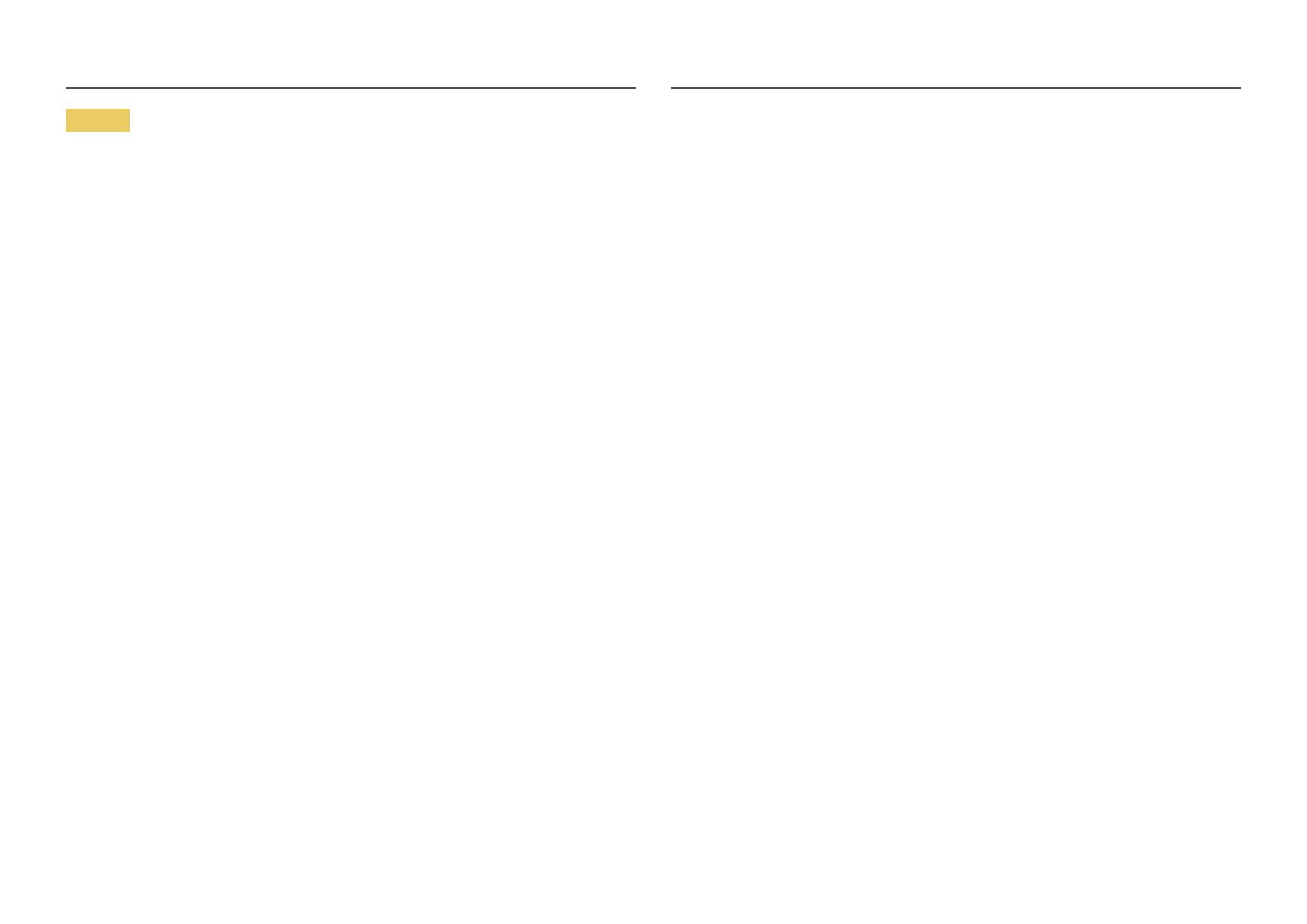
8
Cuidado
• Se deixar o ecrã fixo numa imagem estática durante um longo período de tempo pode provocar
uma queimadura com efeito de pós-imagem ou defeitos nos pixels.
‒ Se não for utilizar o produto durante um longo período, active o modo de poupança de energia
ou uma protecção de ecrã com imagens em movimento.
• Desligue o cabo de alimentação da tomada eléctrica, se não for utilizar o produto durante um longo
período (férias, etc.).
‒ A acumulação de pó, juntamente com o calor, pode provocar um incêndio, um choque eléctrico
ou fugas de electricidade.
• Utilize o produto com a resolução e frequência recomendadas.
‒ Caso contrário, poderá desenvolver problemas de visão.
• Não junte os transformadores de CA/CC.
• Retire o transformador de CA/CC do saco de plástico, antes de o utilizar.
• Não permita que entre água no transformador de CA/CC ou que o dispositivo se molhe.
‒ Pode provocar um choque eléctrico ou um incêndio.
‒ Evite a utilização do produto no exterior, onde pode ficar exposto a chuva ou neve.
‒ Tenha cuidado para não molhar o transformador de CA/CC quando lava o chão.
• Não coloque o transformador de CA/CC perto de um aparelho de aquecimento.
‒ Caso contrário, poderá ocorrer um incêndio.
• Coloque o transformador de CA/CC numa área bem ventilada.
• Se colocar o transformador de corrente CA/CC com a entrada do cabo virada para cima, água ou
outras substâncias estranhas podem entrar no transformador e provocar uma avaria no mesmo.
Certifique-se de que coloca o transformador de corrente CA/CC bem assente numa mesa ou no
chão.
• Insira a ficha de alimentação no transformador de CA/CC até ouvir um estalido.
• Não insira apenas a ficha de alimentação na tomada de alimentação.
• Não utilize um transformador de CA/CC além do fornecido.
‒ Pode provocar choque eléctrico ou incêndio.
• Não insira o transformador de CA/CC na tomada de alimentação no teto.
‒ Pode provocar choque eléctrico ou incêndio.
• Rode a ficha de alimentação de forma a não exceder o intervalo (0 a 90°) no transformador de CA/
CC.
‒ Pode provocar choque eléctrico ou incêndio.
• Nunca desmonte a ficha de alimentação após ter sido montada. (Não pode ser separada após a
montagem.)
• Nunca utilize a ficha de alimentação fornecida com outros dispositivos.
• Ao retirar o transformador de CA/CC da tomada de alimentação, segure o corpo deste e puxe-o
para cima.
‒ Pode provocar choque eléctrico ou incêndio.
• Não lhe deixe cair objetos em cima nem bata com o transformador de CA/CC.
‒ Pode provocar choque eléctrico ou incêndio.
• Utilize o transformador de CA/CC após retirar a cobertura de plástico.
‒ Caso contrário, pode ocorrer um incêndio.

9
• Não segure o produto de cabeça para baixo, nem o mova segurando a base.
‒ O produto pode cair e ficar danificado ou provocar ferimentos.
• Ficar demasiado perto do ecrã durante muito tempo, pode provocar problemas de visão.
• Não utilize humidificadores ou fogões perto do produto.
• Descanse os olhos durante mais de 5 minutos ou olhe para objetos distantes por cada hora de
utilização.
• Não toque no ecrã depois do produto estar ligado durante muito tempo, porque estará quente.
• Guarde os pequenos acessórios longe do alcance das crianças.
• Tenha cuidado quando ajustar o ângulo do produto ou a altura da base.
‒ Pode ficar com a mão ou os dedos presos e ficar ferido.
‒ Aumentar muito o ângulo de inclinação do produto pode fazer com que o produto caia,
provocando ferimentos.
• Não coloque objectos pesados em cima do produto.
‒ O produto pode ficar danificado ou poderão ocorrer ferimentos.

10
Preparativos
Capítulo 2
Peças
Controlo do Painel
―
A cor e a forma das peças pode ser diferente do apresentado. As características técnicas estão
sujeitas a alterações sem aviso prévio de forma a melhorar a qualidade.
Função Guia de Teclas
Botão JOG
CIMA (TRASEIRA)
PREMIR(ENTER)
ESQUERDA
Retorno
Alimentação LED
BAIXO (DIANTEIRA)
DIREITA
Ícones Descrição
Botão JOG
Botão multidireccional que ajuda a navegar.
―
O botão JOG está localizado no fundo do centro do ecrã e tem 5
direcções: CIMA/BAIXO/ESQUERDA/DIREITA/PREMIR(ENTER).
Alimentação LED
Este LED indica o estado de energia e funciona como
• Alimentação ligada (Botão de alimentação): Desligar
• Modo de poupança de energia: A piscar
• Alimentação desligada (botão de alimentação): Ligar
―
Quando o produto é desligado, o LED de alimentação acende-se
para que possa encontrar facilmente o botão JOG. Se o produto
estiver no modo de poupança de energia ou desligado num local
escuro, a luz do LED de alimentação poderá ser refletida pela
base por baixo do produto.
―
É possível alterar o funcionamento do indicador de alimentação
no menu. (Sistema
Ligar LED) Devido à variação funcional, os
modelos podem não ter esta função.
―
A predefinição da função Ligar LED é Em espera. Para definir a
função Ligar LED como Em funcionamento de modo a reduzir o
efeito de vista cansada provocada pela luz do LED de alimentação,
efetue os seguintes passos:
Sistema Ligar LED Em funcionamento
(o LED acende-se quando o produto é ligado e apaga-se quando o
produto é desligado).
Função Guia de Teclas
Prima o botão JOG quando liga o ecrã. A função guia de
teclas aparece. Para aceder ao menu no ecrã quando o
guia é apresentado, prima novamente o botão de direcção
correspondente.
―
A função Guia de Teclas pode variar consoante a função ou o
modelo do produto. Consulte o produto em questão.

11
Modo HDMI / DisplayPort
Brilho
Funções
Modo Protc. Ocular Deslig.
―
Opção do modo HDMI / DisplayPort
• : ajustar a função Brilho, Contraste, Nitidez.
•
: visualizar a função Guia de Teclas.
Guia de Tecla Directa
―
O ecrã do botão de atalho (menu OSD) mostrado abaixo é apresentado apenas quando o ecrã do monitor está ligado, a resolução do computador é alterada ou a fonte de entrada muda.
―
A página dos botões de função mostram se o Modo Protc. Ocular está ativado.
: Ligado
: Deslig.

12
Função Guia de Teclas
―
Para entrar no menu principal ou utilizar outros itens, prima o botão JOG para apresentar a função Guia de Teclas. Para sair, prima novamente o botão JOG.
Retorno
CIMA/BAIXO/ESQUERDA/DIREITA: mova o item que pretende. A descrição de cada item aparece ao alterar o foco.
PREMIR(ENTER): o item seleccionado será aplicado.
Ícones Descrição
Seleccione para alterar o sinal de entrada ao mover o botão JOG no ecrã da função guia de teclas. Se o sinal de entrada for alterado, aparece uma mensagem no canto superior
esquerdo do ecrã.
Selecciona ao mover o botão JOG no ecrã da função guia de teclas.
Aparece o OSD (Visualização no ecrã) da função do seu monitor.
Bloqueio de controlo do OSD: Mantém as definições actuais ou bloqueia o controlo OSD, para evitar alterações acidentais nas definições.
Activar/desactivar: para bloquear/desbloquear o controlo OSD, prima o botão ESQUERDO durante 10 segundos quando o menu principal for apresentado.
―
Quando o controlo OSD está bloqueado, as funções Brilho e Contraste podem ser ajustadas. A função Modo Protc. Ocular está disponível.
Sistema
A função FreeSync, Ligar LED está disponível. Pode ver Informação.
Selecciona ao mover o botão JOG no ecrã da função guia de teclas.
Prima para ativar ou desativar o Modo Protc. Ocular.
Os itens em baixo não estão disponíveis, se a função Modo Protc. Ocular estiver disponível.
• Imagem
Bright, Brilho, Cor, Modo Jogo
• Sistema
Poupança Eco Plus
Selecciona para desligar o monitor ao mover o botão JOG para o ecrã da função guia de teclas.
―
Devido à variação funcional, as opções da função guia de teclas serão diferentes consoante os modelos.

13
Quando o monitor não apresentar nada (por exemplo, no modo de poupança de energia ou no modo
sem sinal), podem ser utilizadas 2 teclas directas para controlar a fonte e a alimentação, como
ilustrado em baixo.
Botão JOG Modo de poupança de energia/sem sinal
CIMA
Alterar fonte
Anterior
PREMIR(ENTER) durante 2 segundos
Desligar
Quando o monitor apresentar o menu principal, o botão JOG pode ser utilizado tal como indicado em
baixo.
Botão JOG Ação
CIMA/BAIXO
Mover a opção
ESQUERDA
Sair do menu principal.
Fechar a sublista sem guardar o valor.
O valor diminui no controlo de deslize.
DIREITA
Avançar para a profundidade seguinte.
O valor aumenta no controlo de deslize.
PREMIR(ENTER)
Avançar para a profundidade seguinte.
Guardar o valor e fechar a sublista.
Alterar as definições de Brilho, Contraste e Nitidez
Pode ajustar Brilho, Contraste ou Nitidez movendo o botão JOG para CIMA/BAIXO/ESQUERDA/
DIREITA, caso não seja apresentado nenhum menu OSD.
Brilho
Contraste
Nitidez
100
―
A imagem apresentada pode ser diferente dependendo do modelo.
―
O brilho predefinido pode variar consoante a região.
Brilho
―
Este menu não está disponível quando
Bright está no modo Contraste dinâm..
―
Este menu não está disponível quando o Poupança Eco Plus está activado.
―
Este menu não está disponível quando o Modo Protc. Ocular está activado.
Contraste
―
Este menu não está disponível quando
Bright está no modo Cinema ou Contraste dinâm..
―
Este menu não está disponível quando o Modo Jogo está activado.
Nitidez
―
Este menu não está disponível quando
Bright está no modo Cinema ou Contraste dinâm..
―
Este menu não está disponível quando
Upscale está no modo Modo 1 ou Modo 2.
―
Este menu não está disponível quando o Modo Jogo está activado.

14
Parte posterior
―
A cor e a forma das peças pode ser diferente do apresentado. As características técnicas estão sujeitas a
alterações sem aviso prévio de forma a melhorar a qualidade.
Porta Descrição
DC 19V
Para ligar a um transformador CA/CC utilizando um cabo HDMI
(ENTRADA DE ALIMENTAÇÃO+).
Liga-se a um PC através de um cabo DP-MINI DP.
Para ligar a um dispositivo de fonte utilizando um cabo HDMI
(ENTRADA DE ALIMENTAÇÃO+).
Ajustar a inclinação do produto
―
A cor e a forma das peças pode ser diferente do apresentado. As características técnicas estão sujeitas a
alterações sem aviso prévio de forma a melhorar a qualidade.
-2,0° (±2,0°) ~ 15,0° (±2,0°)
• Pode ajustar a inclinação do produto.
• Segure na parte inferior do produto e ajuste cuidadosamente a inclinação.

15
Dispositivo de bloqueio anti-roubo
―
Um dispositivo de bloqueio anti-roubo permite-lhe utilizar o produto em segurança mesmo em locais
públicos.
―
O formato do dispositivo de bloqueio e o método de bloqueio dependem do fabricante. Consulte o manual
do utilizador fornecido com o dispositivo de bloqueio anti-roubo para obter mais informações.
Para bloquear um dispositivo de bloqueio anti-roubo:
1
Prenda o cabo do dispositivo de bloqueio anti-roubo a um objecto pesado, como uma secretária.
2
Passe uma extremidade do cabo através do laço na outra extremidade.
3
Introduza o dispositivo de bloqueio na ranhura para dispositivo de bloqueio anti-roubo na parte
posterior do produto.
4
Bloqueie o dispositivo de bloqueio.
‒ Um dispositivo de bloqueio anti-roubo pode ser adquirido em separado.
‒ Consulte o manual do utilizador fornecido com o dispositivo de bloqueio anti-roubo para obter
mais informações.
‒ Os dispositivos de bloqueio anti-roubo podem ser adquiridos em revendedores de artigos
electrónicos ou na Internet.
Precauções ao deslocar o monitor
• Não exerça pressão diretamente no ecrã.
• Não segure o ecrã durante a deslocação do monitor.
• Para o deslocar, segure a parte inferior do monitor.

16
Instalação
Prender o suporte
―
Antes de montar o produto, pouse-o numa superfície plana e estável, com o ecrã virado para baixo.
: O produto é curvo. A aplicação de pressão no produto quando se encontra numa superfície plana pode danificá-lo. Quando o produto estiver no chão, virado para cima ou para baixo, não aplique pressão.
1
2
3
4
Coloque a haste do suporte no monitor, conforme
ilustrado na figura. Alinhe o círculo branco na haste
do suporte com o círculo preto no monitor e rode
a haste do suporte no sentido dos ponteiros do
relógio até o círculo preto na haste do suporte estar
alinhado com o do monitor.
Ligue os cabos. Feche a SUBCOBERTURA TRASEIRA. Levante a haste do suporte.
5
Introduza a base do suporte na haste do suporte,
na direção ilustrada pela figura.
- Cuidado
Não faça pressão no monitor. Caso contrário,
poderá danificar o monitor.

17
Retirar a base
―
Antes de retirar o suporte do monitor, coloque o monitor numa superfície plana e estável, com o ecrã virado para baixo.
: O produto é curvo. A aplicação de pressão no produto quando se encontra numa superfície plana pode danificá-lo. Quando o produto estiver no chão, virado para cima ou para baixo, não aplique pressão.
1
2
3
2-3 cm
4
Retire a base do suporte da haste do suporte. Levante a haste do suporte. Desmonte e retire a SUBCOBERTURA TRASEIRA. Desligue os cabos.
5
6
Pressione a ponta de um lápis ou de um clipe no
orifício de ejeção do suporte e rode a haste do
suporte no sentido contrário ao dos ponteiros do
relógio, conforme ilustrado na figura.
Levante e retire o suporte. - Cuidado
Não faça pressão no monitor. Caso contrário,
poderá danificar o monitor.

18
Ligar e utilizar um dispositivo de entrada
Capítulo 3
Leia abaixo antes de instalar o monitor.
1
Verifique as formas de ambas as extremidades dos cabos que vieram com o monitor e verifique as
formas e posições das portas correspondentes no monitor e nos dispositivos externos.
2
Antes de ligar os cabos de sinal, desligue os cabos de alimentação do monitor e dos dispositivos
externos da tomada elétrica para para evitar danos no dispositivo devido a um curto-circuito ou a
uma sobrecarga elétrica.
3
Após ligar todos os cabos de sinal, ligue os cabos de alimentação do monitor e dos dispositivos
externos à tomada elétrica.
4
Leia o manual do utilizador para conhecer as funções do monitor, as precauções a tomar e a sua
correta utilização antes de utilizar o monitor instalado.
Ligar e utilizar um PC
Seleccione um método de ligação adequado ao seu PC.
―
As peças de ligação podem ser diferentes consoante os produtos.
―
As portas incluídas podem variar, dependendo do produto.
Ligação com o cabo HDMI (ENTRADA DE ALIMENTAÇÃO+)
Verifique para se certificar de que os cabos de alimentação do monitor e dos dispositivos
externos, tais como computadores ou descodificadores, não estão ligados à tomada elétrica.
HDMI IN

19
Ligação com o cabo DP-MINI DP
Verifique para se certificar de que os cabos de alimentação do monitor e dos dispositivos
externos, tais como computadores ou descodificadores, não estão ligados à tomada elétrica.
MINI DP IN
Ligar a alimentação
―
A tensão de entrada muda automaticamente.
1
2
Ligue a ficha de alimentação ao transformador de
CA/CC.
Ligue o transformador de CA/CC à porta DC 19V do
cabo HDMI (ENTRADA DE ALIMENTAÇÃO+).
3
4
Ligue o transformador de CA/CC à tomada de
alimentação.
O botão JOG está localizado no fundo do centro do
ecrã e tem 5 direcções: CIMA/BAIXO/ESQUERDA/
DIREITA/PREMIR(ENTER).

20
Organizar os cabos ligados
Conforme apresentado na figura, introduza um objeto comprido (por ex., um lápis ou uma esferográfica) 2-3 cm no intervalo entre a TAMPA INFERIOR TRASEIRA e a TAMPA TRASEIRA e utilize-o como alavanca. Em
seguida, abra e retire a TAMPA INFERIOR TRASEIRA.
Seguindo os passos apresentados na figura, insira os cabos e estique-os.
Tenha cuidado para assegurar que não fica com os
dedos presos.
1
2-3 cm2-3 cm
2
3
4
A página está carregando...
A página está carregando...
A página está carregando...
A página está carregando...
A página está carregando...
A página está carregando...
A página está carregando...
A página está carregando...
A página está carregando...
A página está carregando...
A página está carregando...
A página está carregando...
A página está carregando...
A página está carregando...
A página está carregando...
A página está carregando...
A página está carregando...
A página está carregando...
A página está carregando...
-
 1
1
-
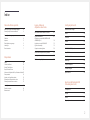 2
2
-
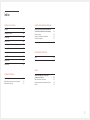 3
3
-
 4
4
-
 5
5
-
 6
6
-
 7
7
-
 8
8
-
 9
9
-
 10
10
-
 11
11
-
 12
12
-
 13
13
-
 14
14
-
 15
15
-
 16
16
-
 17
17
-
 18
18
-
 19
19
-
 20
20
-
 21
21
-
 22
22
-
 23
23
-
 24
24
-
 25
25
-
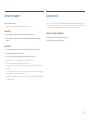 26
26
-
 27
27
-
 28
28
-
 29
29
-
 30
30
-
 31
31
-
 32
32
-
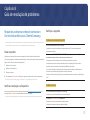 33
33
-
 34
34
-
 35
35
-
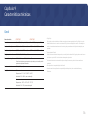 36
36
-
 37
37
-
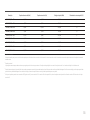 38
38
-
 39
39
Samsung C27H711QEU Manual do usuário
- Tipo
- Manual do usuário
- Este manual também é adequado para
Artigos relacionados
-
Samsung C27H580FDM Manual do usuário
-
Samsung C27F591FDM Manual do usuário
-
Samsung C27F591FDM Manual do usuário
-
Samsung C27F591FDL Manual do usuário
-
Samsung C27F591FDL Manual do usuário
-
Samsung C27FG73FQK Manual do usuário
-
Samsung C24FG70FQL Manual do usuário
-
Samsung U32R590CWR Manual do usuário
-
Samsung U32R590CWR Manual do usuário